WordPress 플러그인 설치 방법 – 단계별 가이드
게시 됨: 2022-08-10WordPress를 설치한 후 모든 초보자가 가장 먼저 배워야 할 것은 WordPress 플러그인을 설치하는 방법입니다.
간단히 말해서 WordPress 플러그인은 WordPress 웹 사이트용 앱과 유사합니다. 연락처 양식, 페이지 빌더 등과 같은 새로운 기능을 WordPress에 추가할 수 있습니다.
수천 개의 무료 및 프리미엄 WordPress 플러그인을 사용할 수 있습니다. 이 단계별 가이드에서는 WordPress 플러그인을 설치하는 방법을 보여줍니다.
참고: WordPress.com을 사용하는 경우 플러그인을 설치할 수 없습니다. WordPress.com에 플러그인을 설치하려면 비즈니스 플랜으로 업그레이드할 수 있습니다. 그러나 자체 호스팅 WordPress.org 웹사이트에 모든 플러그인을 즉시 설치할 수 있습니다.
WordPress 플러그인을 설치하는 방법
WordPress 대시보드에서 플러그인 검색 기능을 사용하는 가장 기본적인 것부터 시작하여 WordPress 플러그인을 설치하는 세 가지 방법을 살펴보겠습니다.
검색 옵션을 사용하여 WordPress 플러그인 설치
플러그인 검색은 WordPress 플러그인을 설치하는 가장 쉬운 방법입니다. 이 방법의 유일한 단점은 플러그인이 무료 플러그인으로 제한된 WordPress 플러그인 디렉토리에 있어야 한다는 것입니다.
먼저 WordPress 관리 영역의 플러그인 » 새 추가 페이지로 이동합니다.
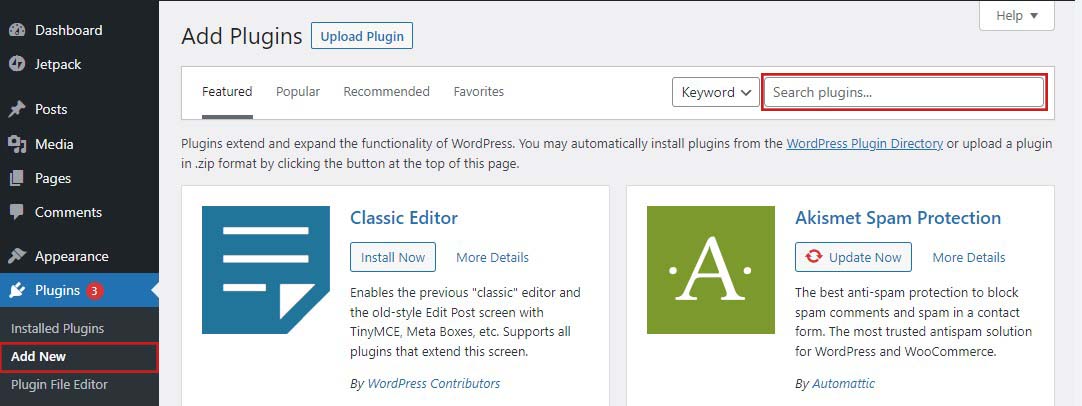
그런 다음 검색 상자에 플러그인 이름을 입력하여 플러그인을 찾습니다. 그 후에 아래와 유사한 목록이 많이 표시됩니다.

필요에 맞는 플러그인을 선택할 수 있습니다. 최고의 WordPress 리드 생성 플러그인인 OptinMonster를 찾고 있었기 때문에 옆에 있는 지금 설치 버튼을 클릭합니다.
현재 WordPress는 플러그인을 다운로드하여 설치합니다. 그런 다음 지금 설치 버튼이 활성화 버튼으로 변경된 것을 볼 수 있습니다.
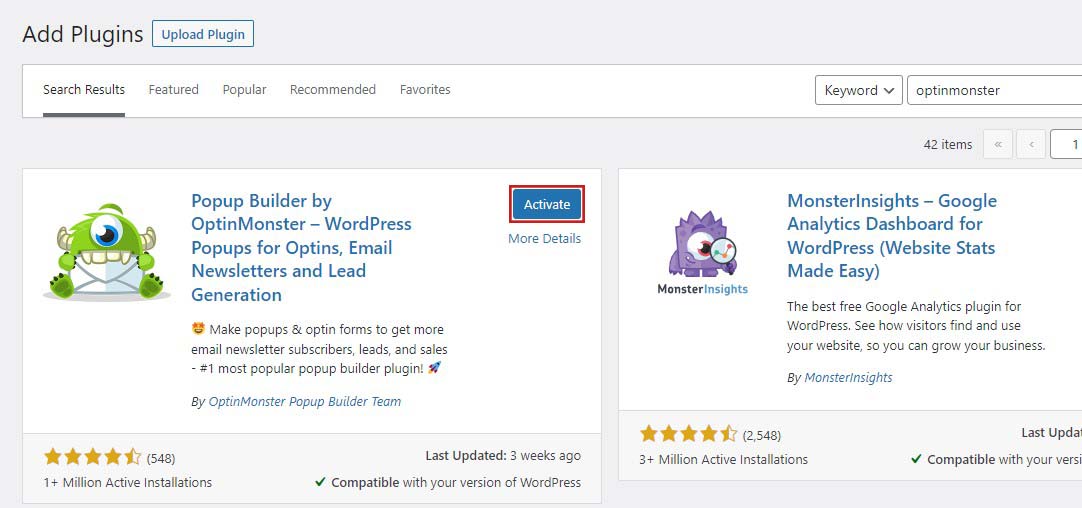
WordPress 플러그인을 설치할 수 있지만 활성화하지 않으면 작동하지 않습니다. 따라서 활성화 버튼을 클릭하여 WordPress 사이트에서 플러그인을 활성화하십시오.
그게 다야; 첫 번째 WordPress 플러그인을 성공적으로 설치했습니다.
플러그인 업로드 옵션을 사용하여 WordPress 플러그인 설치
유료 WordPress 플러그인은 WordPress 플러그인 디렉토리에 표시되지 않습니다. 따라서 첫 번째 방법을 사용하여 이 플러그인을 설치할 수 없습니다.
이것이 WordPress에 이러한 플러그인을 설치하기 위한 업로드 옵션이 포함된 이유입니다. 관리 영역의 업로드 옵션을 사용하여 WordPress 플러그인을 설치하는 방법을 보여드리겠습니다.
먼저 플러그인(zip 파일)을 다운로드할 수 있습니다. 그런 다음 WordPress 대시보드에서 플러그인 » 새 추가 페이지로 이동합니다.
그런 다음 페이지 상단의 플러그인 업로드 버튼을 클릭합니다.
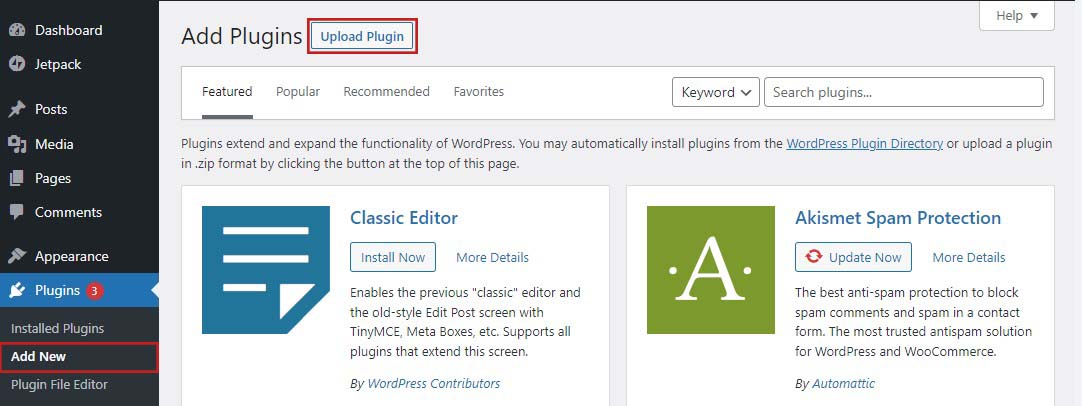
플러그인 업로드 양식이 나타납니다. 파일 선택 버튼을 클릭하고 이전에 컴퓨터에 다운로드한 플러그인 파일을 선택합니다.
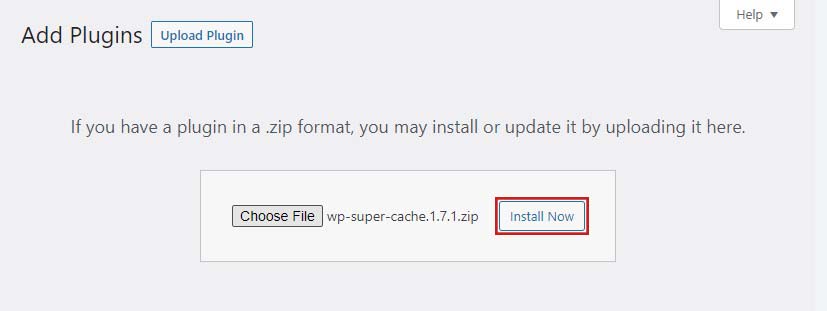
파일을 선택한 후 지금 설치 버튼을 클릭합니다.
이제 WordPress가 PC에서 플러그인 파일을 업로드하고 설치합니다. 설치가 완료되면; 이와 유사한 성공 메시지를 받게 됩니다.
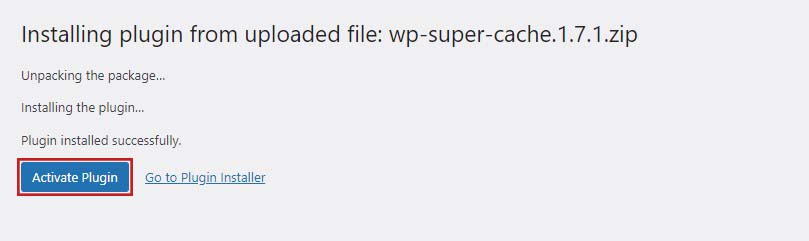
설치가 완료되면 플러그인 활성화 버튼을 클릭하여 플러그인 사용을 시작하십시오.
FTP를 사용하여 수동으로 WordPress 플러그인 설치
WordPress 대시보드에서 무료 및 프리미엄 플러그인을 설치하는 것은 다소 간단합니다. 그러나 세 번째 접근 방식을 사용하려면 사용자가 FileZilla와 같은 FTP 소프트웨어를 사용하여 플러그인을 수동으로 설치하는 데 약간의 기술 지식이 있어야 합니다.
이 접근 방식을 사용하여 플러그인을 설치하기 전에 WordPress 사용자는 FTP를 통한 파일 전송에 익숙해야 합니다. 이 방법은 워드프레스 관리 영역(대시보드)이 아닌 다른 곳에서 플러그인을 설치해야 하는 경우에 유용합니다.
그러나 초보자라면 플러그인을 설치하기 전에 백업을 만드십시오. 일부 플러그인은 WordPress 버전과 호환되지 않거나 안전하지 않으며 설치하면 사이트가 손상될 수 있습니다.

UpdraftPlus를 사용하여 WordPress 사이트의 전체 백업을 만들 수 있습니다. 또한 Dropbox, Google Drive, S3, Rackspace, FTP, SFTP, 이메일 및 기타 여러 클라우드 스토리지 서비스에 백업을 업로드합니다.
최고의 WordPress 백업 플러그인 목록을 참조하십시오.
먼저 플러그인 소스 파일(zip 파일)을 다운로드할 수 있습니다. 다음으로 컴퓨터에서 zip 파일을 추출할 수 있습니다.
플러그인 zip 파일을 추출하면 같은 이름의 새 폴더가 생성됩니다. FTP를 통해 웹사이트에 수동으로 업로드하는 폴더입니다.
FTP 관리자를 사용하여 호스트에 연결해야 합니다. FTP 사용자 이름과 비밀번호를 모르는 경우 WordPress 호스팅 제공업체에 문의하여 문의하세요.
웹 호스트에서 제공한 로그인 세부 정보를 사용하여 컴퓨터에서 FTP 클라이언트를 열고 웹 사이트에 연결합니다. 연결되면 웹사이트의 /wp-content/plugins/ 폴더로 이동합니다.
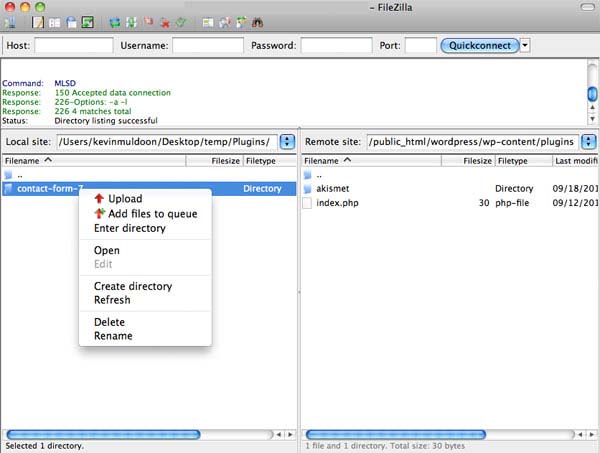
파일을 업로드한 후 WordPress 관리 영역으로 이동하여 플러그인 관리 메뉴를 선택합니다. 플러그인 페이지에 플러그인이 성공적으로 설치되었음을 알 수 있습니다.
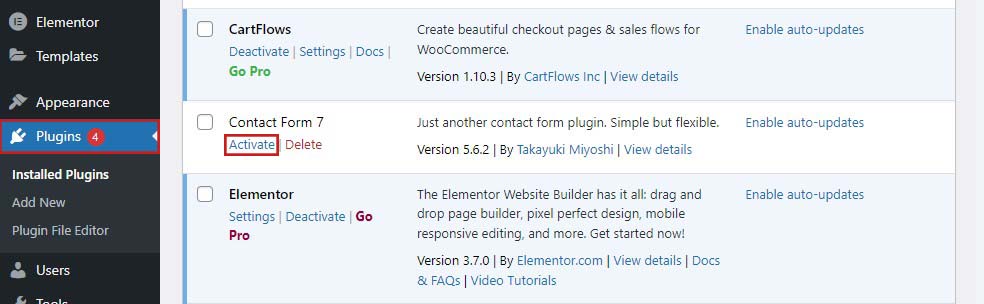
이제 플러그인 이름 아래에 있는 활성화 링크를 클릭하여 플러그인 사용을 시작하십시오.
플러그인을 선택할 때 고려해야 할 사항은 무엇입니까?
WordPress 플러그인 디렉토리에는 59000개 이상의 플러그인이 있으며 타사 웹사이트에는 더 많은 플러그인이 있습니다. 이 수의 옵션은 특히 자신의 사이트에 가장 적합한 것을 선택하려는 초보자에게 혼란스러울 수 있습니다.
다음은 웹사이트용 플러그인을 선택할 때 고려해야 할 몇 가지 중요한 요소입니다.
한 번에 하나의 플러그인 설치
WordPress에서 플러그인을 테스트할 때 각 플러그인을 별도로 설치하고 테스트해야 합니다. 이렇게 하면 사이트에 문제가 발생하는지, 문제를 해결할 수 있는지 빠르게 식별할 수 있습니다.
올바른 일치 여부 확인
플러그인을 다운로드하여 WordPress 웹사이트에 설치하기 전에 개발자의 주장을 확인하세요. 플러그인 설명서, 지원 포럼 및 리뷰를 읽으십시오.
각 기능에 대해 하나의 플러그인만 사용
WordPress 플러그인은 새로운 기능을 제공하고 웹 사이트 기능을 개선하지만 너무 많이 설치하면 사이트 속도가 느려질 수 있습니다.
또한 동일한 기능을 수행하는 WordPress 플러그인을 추가하면 충돌이 발생하여 잠재적으로 하나 또는 두 개의 플러그인이 중단될 수 있습니다. 따라서 각 기능에 대해 하나의 WordPress 플러그인을 설치하는 것이 가장 좋습니다.
예를 들어, Yoast SEO와 AIOSEO는 동일한 기능 세트를 가지고 있습니다. 플러그인 충돌을 피하기 위해 하나를 선택해야 합니다.
정기 업데이트
WordPress는 시스템을 최신 상태로 유지하기 위해 정기적인 업데이트를 출시합니다. 이것이 그들이 기능을 개선하고, 보안을 유지하고, 버그 문제를 수정하고, 새로운 기능을 추가하는 방법입니다.
따라서 플러그인을 설치하기 전에 다음을 고려하십시오.
- 마지막 업데이트: 정기적으로 업데이트되는 WordPress 플러그인을 사용하면 보안 문제를 방지하는 데 도움이 됩니다. 이것은 또한 개발자가 여전히 적극적으로 플러그인을 관리하고 개선했음을 나타냅니다.
- 활성 설치: 이 숫자는 WordPress 플러그인의 인기도를 나타냅니다. 일반적으로 플러그인 설치가 활성화될수록 제공되는 품질이 높아집니다.
- 리뷰: 사용자 리뷰와 피드백은 주어진 플러그인의 장단점을 평가하는 데 도움이 될 수 있습니다. 플러그인이 실시간 시나리오에서 작동하는 방식에 대한 정보를 제공합니다.
- 호환성: 개발자가 정기적으로 업데이트하는 플러그인은 일반적으로 최신 버전의 WordPress와 호환됩니다. 플러그인을 실행하는 데 필요한 WordPress 버전을 확인하려면 항상 설명 탭을 확인하세요.
결론
이 가이드가 블로그나 웹사이트에 WordPress 플러그인을 설치하는 방법을 배우는 데 도움이 되기를 바랍니다. 이제 이전 기술 지식이나 기술이 없더라도 웹 사이트의 기능을 향상시킬 수 있습니다.
어떤 플러그인으로 시작해야 할지 잘 모르겠다면 기존 웹사이트에 부족한 것이 무엇인지 분석하세요. 그런 다음 사용 가능한 플러그인을 분석하고 호환성, 리뷰 및 최신 업데이트와 같은 주요 특성을 비교합니다.
다음은 시작하는 데 도움이 되는 몇 가지 최고 권장 WordPress 플러그인입니다.
- OptinMonster: 동적 팝업, 모달 및 기타 스마트 개인화 기능으로 더 많은 이메일 구독자를 확보하고 웹사이트 전환율을 최적화하는 데 도움이 됩니다.
- Elementor: 웹사이트 구축에 도움이 되는 사용자 친화적인 드래그 앤 드롭 인터페이스를 제공합니다.
- 올인원 SEO: 이 플러그인은 키워드 최적화 및 메타 설명을 사용하여 WordPress 블로그 게시물 및 페이지의 SEO를 개선합니다.
- WPForms: WordPress 사이트에 연락처 양식을 추가할 수 있습니다.
- WP Rocket: CDN과 캐싱 및 통합하여 웹사이트 성능을 높이고 로딩 시간을 줄입니다.
더 많은 플러그인 제안은 WordPress 웹사이트를 위한 최고의 블로그 플러그인 목록을 확인하세요.
